Като IT експерт мога да ви кажа, че деинсталирането на 7-Zip не е толкова просто, колкото изглежда. Много хора вярват, че след като деинсталират програмата, всички свързани с нея файлове ще бъдат изтрити от компютъра им. Това обаче не е така. Файлът 7-Zip.dll е файл с динамична библиотека за връзки, който често остава след деинсталиране на 7-Zip. Това може да причини проблеми, тъй като може да заеме място на вашия твърд диск и може да причини грешки, ако не бъде премахнато правилно. Има няколко начина да премахнете файла 7-Zip.dll от вашия компютър. Един от начините е да използвате програма, наречена „dll fixer“. Тази програма ще сканира вашия компютър за всички dll файлове, които не са необходими, и ще ги изтрие. Това е добра опция, ако не сте сигурни как да премахнете ръчно файла. Друг начин да премахнете файла 7-Zip.dll е да го изтриете ръчно от вашия компютър. Това може да стане, като отидете в „Контролен панел“ и след това изберете „Добавяне или премахване на програми“. От тук ще трябва да намерите 7-Zip в списъка с инсталирани програми и да го изберете. След като го изберете, ще трябва да кликнете върху бутона „Премахване“. Това ще изтрие файла 7-Zip.dll от вашия компютър. Ако все още имате проблеми с премахването на файла 7-Zip.dll от вашия компютър, може да се наложи да се свържете с професионална ИТ компания за помощ. Те ще могат да ви помогнат да премахнете файла и могат също да предложат други услуги, за да поддържате безпроблемната работа на вашия компютър.
Ако четете това, вероятно сте използвали архиватор. 7-цип . Той е безплатен и с отворен код и от наша гледна точка също е най-добрият от всички безплатни опции. Не само това, той също така се конкурира доста силно срещу няколко платени приложения за архивиране. Сега разбрахме, че няколко потребители на 7-zip напоследък се оплакват от проблемите, с които се сблъскват всеки път, когато премахнат инструмента от компютрите си. Очевидно оставя след себе си файл, известен като 7-Zip.dll вътре Програмни файлове7-Zip папка.

Не може да се премахне 7-Zip.dll след деинсталиране на 7-Zip
Дори след като деинсталирате 7-Zip от вашия компютър, ще откриете, че файлът 7-Zip.dll все още присъства в папката Program Files7-Zip и не можете да изтриете този файл, тогава можете да използвате следните заобиколни решения, за да изтриете 7 файл -zip.dll.
Всеки път, когато се опитате да изтриете файл, може да видите следното съобщение:
Това действие не може да бъде извършено, защото файлът в момента се използва (или отваря) от Explorer. .
Освен това разширението на обвивката 7-Zip все още се показва в контекстното меню и причината за това е файлът 7-Zip.dll.
Как да премахнете файла 7-Zip.dll
Да научите как да премахнете файла 7-Zip.dll е важно, ако искате да се отървете от 7-Zip от контекстното меню. Едно от тези предложения определено ще ви помогне:
- Рестартирайте компютъра си и опитайте отново
- Изтрийте в безопасен режим
- Използвайте софтуер за отключване на файлове и премахнете
- Използвайте безплатен софтуер за изтриване на файлове
1] Рестартирайте компютъра си и опитайте отново.
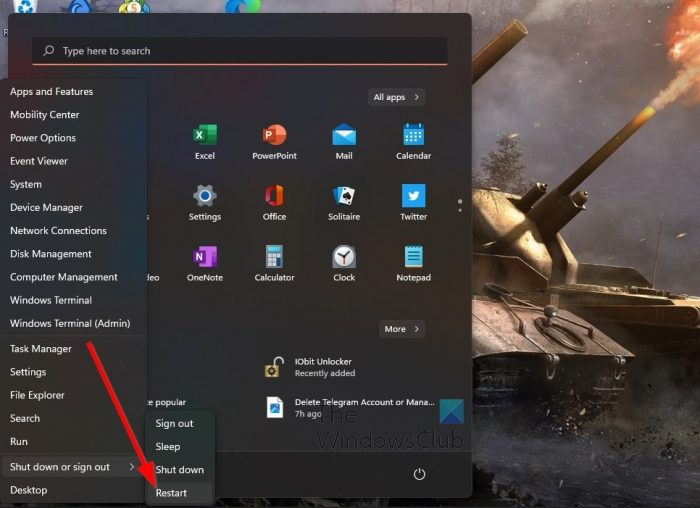
най-добрият Windows 10 таблет 2016
Първото нещо, което предлагаме да направите, е да рестартирате вашия компютър с Windows 11 и да опитате отново да премахнете 7-Zip.dll.
- Направете това, като щракнете с десния бутон върху бутона 'Старт меню'.
- Оттам задръжте курсора на мишката върху Изключване и Изход.
- Изберете опцията Рестартиране.
- След като рестартирате системата, можете да опитате да изтриете файла 7-Zip.dll.
2] Деинсталирайте в безопасен режим
Ако горното не работи, тогава следващото най-добро решение тук би било да изтриете 7-Zip.dll през безопасен режим в Windows 11. Директно рестартиране в безопасен режим и след като стартирате Windows в безопасен режим, можете да опитате да изтриете файл.
3] Използвайте програмата File Unlocker и премахнете
В някои случаи причината за проблеми с файла 7-Zip.dll може да е, че той се използва от друго приложение. Най-добрата причина да действате тук е да намерите въпросното приложение и да го деинсталирате. Ако не сте сигурни какво представлява това приложение, изтеглете и използвайте Шкаф за файлове PowerToy Използвайки този безплатен инструмент от Microsoft, можете да разберете кои процеси или програми в момента използват определен файл. Прекратете този процес чрез диспечера на задачите и след това опитайте да изтриете файла. По всяка вероятност това ще стане explorer.exe процес.
4] Използвайте безплатен софтуер за изтриване на файлове
Ако всичко по-горе не работи по начина, по който бихте искали, следващото нещо, за което се знае, че работи, е използването на . Има много инструменти за премахване на файлове и можете да използвате всеки от тях, за да премахнете принудително файла 7-Zip.dll.
Може ли 7-Zip да се изтегли и използва безплатно?
Да, архиваторът 7-Zip е 100% безплатен за изтегляне и използване и това е така, защото е с отворен код. Докато нищо не се промени, хората ще могат да използват тази програма няколко години без проблеми и без да плащат.
Каква е разликата между ZIP и 7-Zip?
ZIP и 7-Zip са формати за компресиране на файлове без загуби. Тъй като форматът 7z е по-нов, той осигурява по-добра компресия, но не се използва толкова широко, колкото .zip. Освен това трябва да се отбележи, че 7-Zip компресира до 7z формат с 30-70% по-добре от zip формат, а 7-Zip компресира до zip формат 2-10% по-добре от повечето други съвместими с zip програми.

![Outlook 365 трепти и мига [Коригирано]](https://prankmike.com/img/outlook/9E/outlook-365-flickering-and-flashing-fixed-1.jpg)












